- Home ›
- Excel関数入門 ›
- エンジニアリング関数
DELTA関数:2つの数値が等しいかどうかを調べる
DELTA 関数は Excel で用意されている関数の一つで、指定した 2 つの数値が等しいかどうかを調べます。等しければ 1 が返され、等しくなければ 0 が返されます。ここでは Excel における DELTA 関数の使い方について解説します。
※ Excel の対応バージョン : 365 web 2021 2019 2016 2013 2010 2007
※ 公式サイトでの解説 : DELTA 関数
(Last modified: )
DELTA関数の使い方
DELTA 関数は指定の 2 つの数値が等しいかどうかを調べます。
DELTA(数値1,数値2)
1 番目と 2 番目の引数に等しいかどうか調べる数値をそれぞれ指定します。 2 番目の引数は省略可能ですが、省略した場合は 0 が指定されたものとして扱われます。 2 つの数値が等しかった場合は 1 、等しくなかった場合は 0 が返されます。
例えば 1 番目の引数に 8 、 2 番目の引数に 8 を指定すると、戻り値は 1 になります。
=DELTA(8,8) --> 1
例えば 1 番目の引数に 8 、 2 番目の引数に 4 を指定すると、戻り値は 0 になります。
=DELTA(8,4) --> 0
DELTA関数のサンプル
それでは実際に DELTA 関数を使ってみます。 Excel のシートに対象の数値を次のように入力しました。
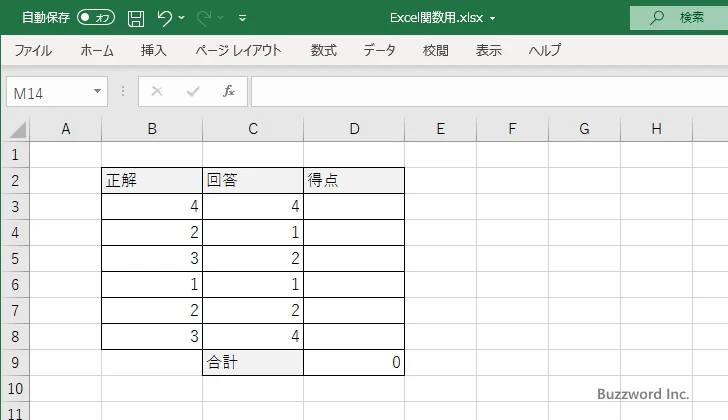
変換した結果を表示する D3 セルを選択し、次のように入力しました。比較する 2 つの数値として 1 番目の引数に B3 、 2 番目の引数に C3 を指定しています。
=DELTA(B3,C3)
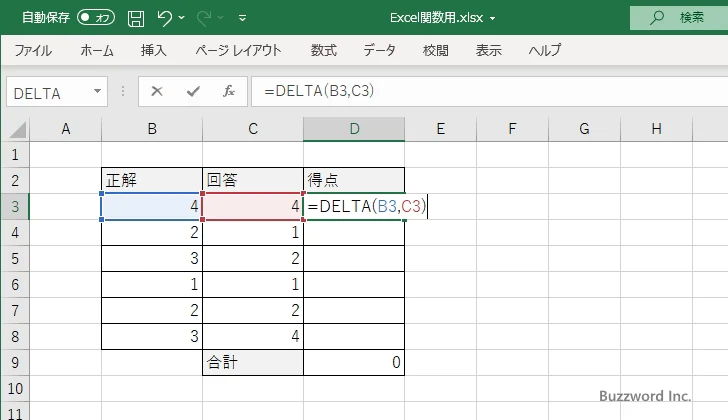
Enter キーを押すと、 D3 セルには次のように表示されます。
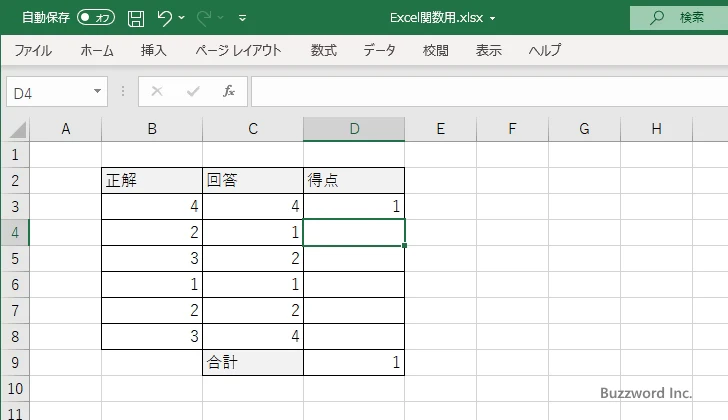
D4 セルから D8 セルに対しても同じように DELTA 関数を入力すると、次のように表示されました。
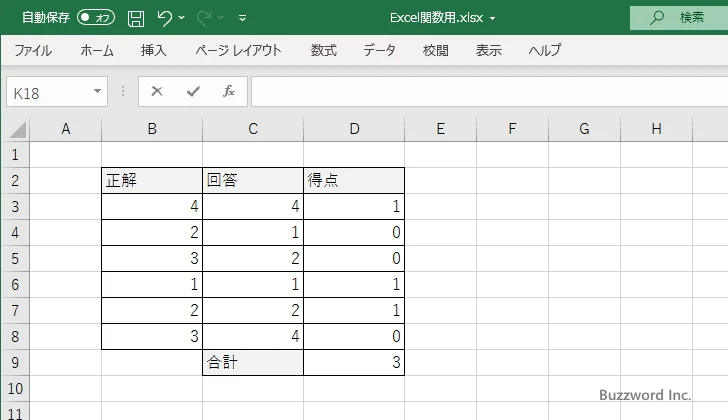
今回 D9 セルには =SUM(D3:D8) という数値が入力されており、 D3 セルから D8 セルまでの間の合計を取得して表示しています。 DELTA 関数は 2 つの数値が一致した場合は 1 を返すため、結果の合計を取得することで 2 つの数値が一致したのがいくつかあったのかを調べることができます。
関数の挿入を使ってDELTA関数を入力する
DELTA 関数を入力する場合に関数の挿入を使って行う方法を試してみます。関数を挿入するセルをクリックして選択したあとで、関数の挿入をクリックします。
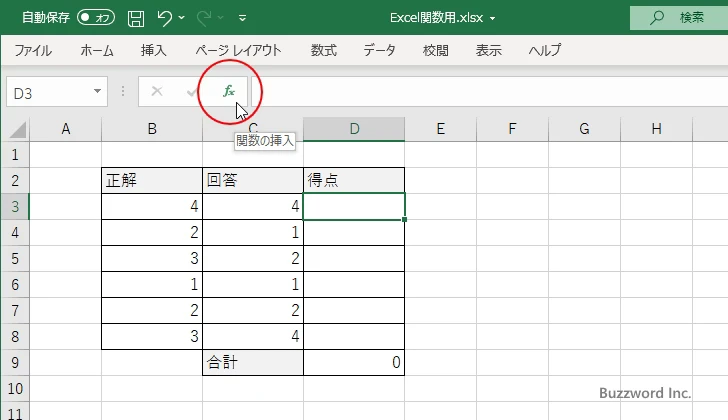
「関数の挿入」ダイアログが表示されたら関数名のところで「DELTA」をクリックしてください。そのあとで「OK」をクリックしてください。
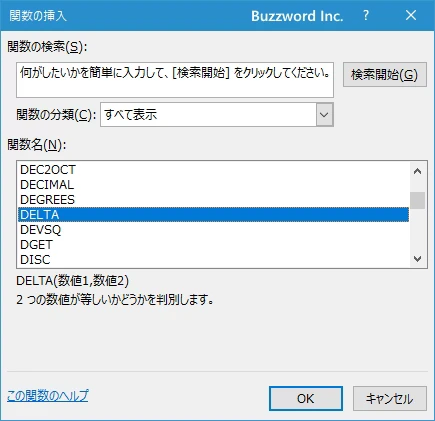
「関数の引数」ダイアログが表示されたら、 1 番目の引数に等しいかどうか調べる一つ目の数値が入力されたセルを指定します。 1 番目の引数を入力するテキストボックスをクリックして選択してから引数に入力するセル範囲を Excel 上で選択して下さい。
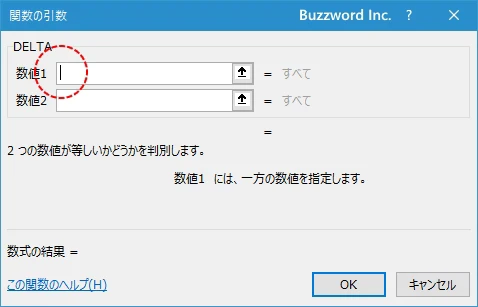
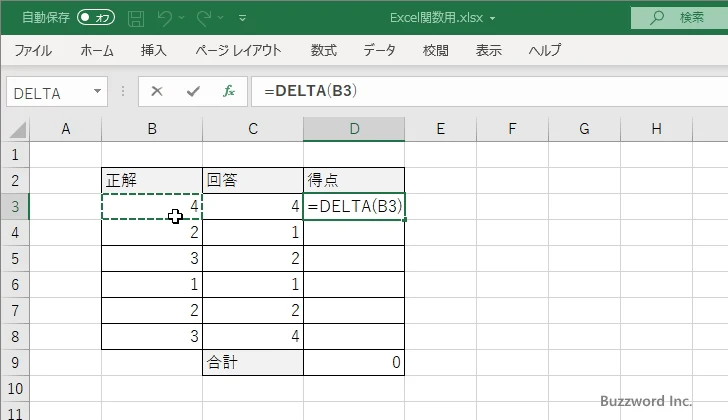
ダイアログの 1 番目の引数のところに先ほど選択したセルが表示されます。
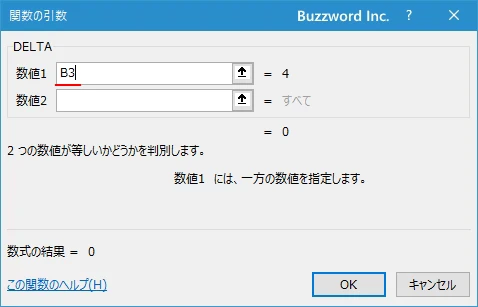
続いて 2 番目の引数に等しいかどうか調べる二つ目の数値が入力されたセルを指定します。 2 番目の引数を入力するテキストボックスをクリックして選択してから引数に入力するセルを Excel 上でクリックして下さい。
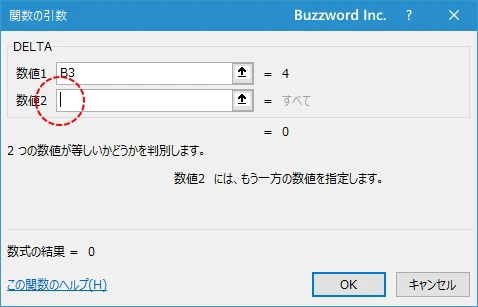
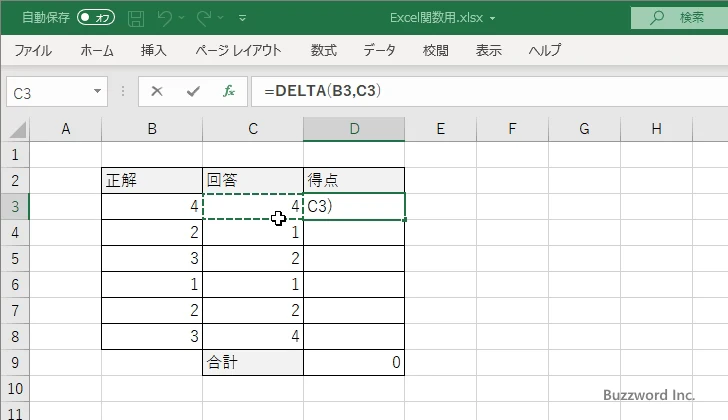
ダイアログの 2 番目の引数のところに先ほどクリックしたセルが表示されます。
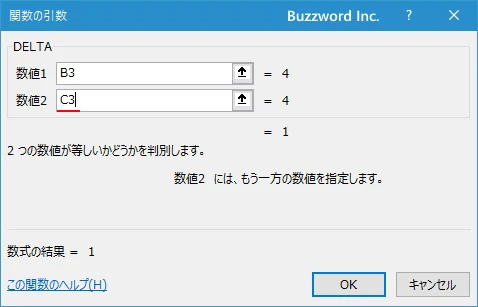
引数の指定が終わると結果としてセルに表示される値も表示されます。最後に「OK」をクリックしてください。
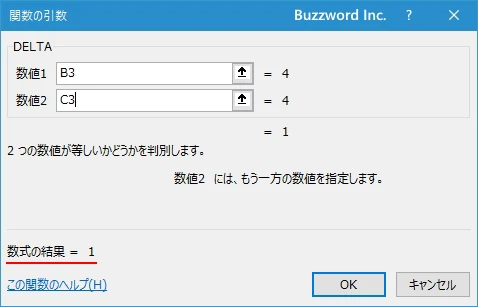
最初に選択したセルに DELTA 関数が入力され、引数に指定した 2 つの数値が等しいかどうかの結果がセルに表示されます。
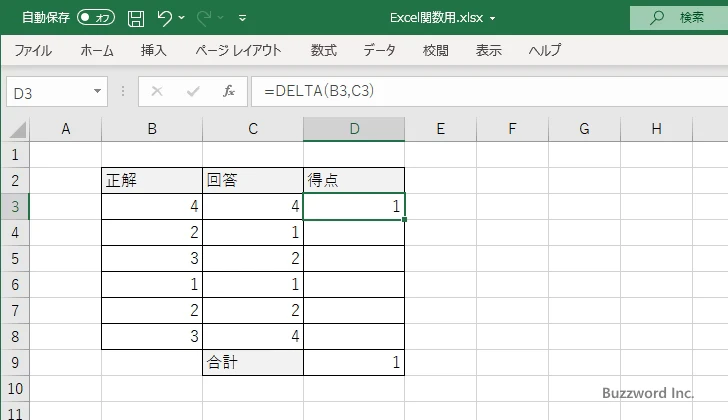
-- --
Excel における DELTA 関数の使い方について解説しました。
( Written by Tatsuo Ikura )

著者 / TATSUO IKURA
これから IT 関連の知識を学ばれる方を対象に、色々な言語でのプログラミング方法や関連する技術、開発環境構築などに関する解説サイトを運営しています。